Menghitung rata – rata akan menjadi sesuatu yang sangat penting dalam pengolahan angka. Karena memang menghitung rata – rata tersebut akan sering kita temui pada saat mengolah angka
Jika menghitung rata – rata tersebut dilakukan dalam Microsoft Excel maka kita akan mengenal istilah “kriteria”.
Kriteria ini merupakan syarat atau kondisi yang akan membatasi penghitungan rata – rata hanya pada angka tertentu saja sesuai dengan kriteria tersebut.
Dalam prosesnya penghitungan kriteria tersebut bisa hanya satu kriteria saja tetapi bisa juga banyak kriteria.
Rumus AVERAGEIFS Dalam Excel Untuk Menghitung Rata – Rata
Dalam Excel sudah ada banyak rumus yang dapat kita gunakan untuk berbagai macam kebutuhan pengolahan angka maupun teks.
Begitupun dengan kebutuhan menghitung rata – rata, Excel sudah menyiapkan beberapa rumus untuk membantu penghitungan tersebut.
Sebelum kita bahas cara menghitung rata – rata dalam Excel menggunakan rumus AVERAGEIFS mari kita bahas rumus – rumus apa saja yang disediakan oleh Excel terkait dengan rata – rata.
1. Rumus Rata – Rata Dalam Excel
Jika membahas rata – rata dalam Excel ada tiga rumus yang cukup populer dan sering digunakan.
Ketiga rumus tersebut adalah AVERAGE, AVERAGEIF serta AVERAGEIFS dan ketiga rumus rata – rata tersebut ada dalam kategori Fungsi Statistik.
Perbedaan tiga rumus tersebut terletak pada kriterianya saja karena secara fungsi sama – sama dapat digunakan untuk menghitung rata – rata.
Jika penghitungan rata – rata tersebut tanpa menggunakan syarat atau kriteria maka kita harus menggunakan rumus AVERAGE.
Baca Juga : Cara Menggunakan Rumus AVERAGE Untuk Menghitung Rata – Rata Dalam Excel
Jika penghitungan rata – rata tersebut menyertakan satu syarat atau satu kriteria saja maka silahkan gunakan rumus Excel AVERAGEIF.
Sedangkan jika penghitungan rata – rata tersebut memiliki 2 atau lebih kriteria maka silahkan gunakan rumus Excel AVERAGEIFS.
Bahkan dalam Excel kita bisa juga menghitung kriteria untuk deret angka yang menyertakan nilai logika dan rumus tersebut adalah AVERAGEA.
Seperti yang disebutkan diatas bahwa yang akan kita bahas dalam artikel ini adalah rumus Excel AVERAGEIFS.
Untuk rumus rata – rata lainnya sudah saya bahas dalam artikel sebelumnya dan silahkan untuk dipelajari.
2. Syntax Dasar dan Argumen Rumus AVERAGEIFS
Mari kita mulai pembahasan tentang rumus Excel AVERAGEIFS dengan syntax dasar serta argumennya.
Adapun syntax dari rumus AVERAGEIFS adalah sebagai berikut :
=AVERAGEIFS(average_range; criteria_range1; criteria1;…)
- average_range
Argumen pertama yang ada dalam rumus AVERAGEIFS adalah average_range dan ini akan digunakan untuk alamat range berisi angka dan akan dihitung rata – ratanya.
Misalnya pada tabel dengan urutan kolomnya adalah Kriteria 1, Kriteria 2 dan Angka maka argumen average_range ini akan diisi dengan kolom Angka.
Argumen average_range ini tidak besifat optional atau wajib untuk diisi dan tidak boleh dikosongkan.
- criteria_range1
Argumen yang kedua pada rumus AVERAGEIFS adalah criteria_range1 dan ini akan diisi dengan alamat range pada tabel yang berisi kriteria.
Misalnya pada tabel yang disebutkan diatas urutannya adalah Kriteria 1, Kriteria 2 dan Angka maka argumen ini akan diisi oleh alamat range kolom Kriteria 1.
Argumen inipun sifatnya wajib untuk diisi atau tidak boleh dikosongkan sama dengan argumen average_range.
- criteria1
Argumen yang ketiga pada rumus AVERAGEIFS adalah criteria1 dan ini akan diisi dengan teks atau angka kriteria atau alamat cell yang berisi kriteria penghitungan rata – rata.
Misalnya pada contoh tabel Kriteria 1, Kriteria 2, Angka serta penghitungan rata – rata akan dilakukan pada Cell C3 dan kriterianya kita tampilkan pada Cell C4 maka argumen criteria1 ini akan kita isi dengan cell C4.
Argumen inipun sifatnya sama dengan dua argumen diatas yaitu wajib untuk diisi atau tidak boleh dikosongkan.
- …
Argumen ini digunakan untuk kriteria ke-2, ke-3 dan argumen selanjutnya sesuai dengan kebutuhan.
Cara pengisiannya sama dengan argumen criteria_range1 serta argumen criteria1 yang sudah dijelaskan diatas.
Misalnya pada contoh tabel diatas urutannya adalah Kriteria 1, Kriteria 2 dan Angka maka argumen yang ketiga untuk syarat yang ketiga ini adalah range dari kolom Kriteria 2.
Selanjutnya jika argumen ini sudah diisi maka wajib untuk mengisi argumen berikutnya yaitu criteria2 dan argumen ini akan diisi dengan Cell yang berisi kriteria ke-2.
Jika ktiteria penghitungan rata – rata lebih dari 2 maka caranya akan sama dengan pengisian kriteria ke-1 dan ke-2.
Silahkan pahami penjelasan tentang syntax serta argumen rumus AVERAGEIFS diatas sebelum melanjutkan pembahasan kita kedalam contoh rumus AVERAGEIFS.
3. Contoh Rumus AVERAGEIFS
Setelah memahami syntax serta argumen diatas mari kita lanjutkan untuk membahas cara penggunaan rumus AVERAGEIFS.
Silahkan perhatikan gambar berikut ini :
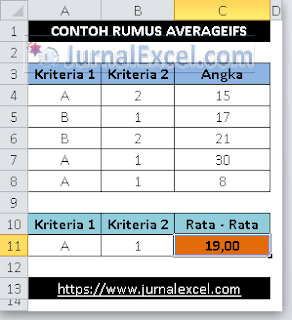
Dalam contoh gambar diatas Saya sudah samakan dengan pembahasan syntax dan argumen supaya kita lebih mudah memahaminya
Ada Tabel dengan kolom Kriteria 1 atau Kolom A, Kriteria 2 atau Kolom B dan Angka atau Kolom C.
Kolom A akan kita gunakan sebagai kriteria yang pertama, kolom B akan kita jadikan kriteria yang kedua dan Kolom C akan kita hitung rata – ratanya sesuai dengan 2 kriteria tersebut.
Selanjutnya dalam Cell C11 kita akan gunakan untuk menghitung rata – rata dan Cell A11 dan A12 akan kita gunakan sebagai kriterianya.
Adapun rumus yang digunakan dalam Cell C11 untuk menghitung rata – rata dengan 2 kriteria adalah sebagai berikut :
=AVERAGEIFS($C$4:$C$8;$A$4:$A$8;A11;$B$4:$B$8;B11)
Seperti yang terlihat dalam contoh gambar diatas bahwa hasil dari rumus AVERAGEIFS diatas adalah 19.
Angka ini didapatkan dari kolom C yang isi Cell pada kolom A adalah “A” dan pada kolom B adalah angka 1.
Jika dihitung secara manual maka angka tersebut didapatkan dari : 30 + 8 = 38 kemudian dibagi dengan 2 dan hasilnya adalah 19.
Jadi, yang dihitung rata – ratanya hanya angka yang pada kolom A adalah huruf A serta dalam kolom B adalah angka 1.
Baca Juga : Cara Menghitung Rata – Rata Dalam Excel
Semoga sampai dengan ini kita sudah memahami cara menghitung rata – rata dalam Excel dengan dua kriteria atau lebih.
Itulah pembahasan kita kali ini tentang rumus AVERAGEIFS untuk menghitung rata – rata dalam Excel dan semoga pembahasan ini bermanfaat untuk semua pembaca.